BookStack es una plataforma de gestión de contenido y conocimiento en línea, diseñada para ayudar a las personas y organizaciones a crear, almacenar y compartir información de manera efectiva. Es un software de código abierto, lo que significa que está disponible para cualquier persona para descargar y usar de forma gratuita.
BookStack está diseñado para ser intuitivo y fácil de usar, lo que lo hace accesible para usuarios con cualquier nivel de habilidad técnica. La plataforma tiene una interfaz de usuario limpia y organizada que permite a los usuarios encontrar fácilmente la información que necesitan. Los usuarios pueden crear páginas de contenido que contengan texto, imágenes y videos, y luego organizar estas páginas en categorías y etiquetas para facilitar la búsqueda y navegación.
Una de las características principales de BookStack es su sistema de permisos y roles, que permite a los usuarios controlar quién puede ver y editar el contenido. Los administradores pueden otorgar permisos a los usuarios según su función en la organización, lo que garantiza que solo las personas autorizadas puedan acceder a la información confidencial.
BookStack también tiene una función de búsqueda potente que permite a los usuarios buscar rápidamente contenido específico en toda la plataforma. Los resultados de búsqueda se presentan en orden de relevancia, lo que facilita la búsqueda de la información necesaria.
Otra característica útil de BookStack es su integración con otros servicios en línea, como Dropbox, Google Drive y GitHub. Esto permite a los usuarios agregar fácilmente contenido desde estas plataformas, así como colaborar y compartir información con otros miembros del equipo.
BookStack también es altamente personalizable, lo que significa que los usuarios pueden adaptar la plataforma a sus necesidades específicas. Los administradores pueden agregar plugins y temas personalizados para agregar funcionalidad adicional y personalizar la apariencia de la plataforma.
En resumen, BookStack es una plataforma de gestión de contenido y conocimiento en línea que ayuda a las personas y organizaciones a crear, almacenar y compartir información de manera efectiva. Con su interfaz intuitiva y características de seguridad avanzadas, BookStack es una solución ideal para empresas, equipos de proyectos y cualquier persona que necesite organizar y compartir información de manera eficiente. Además, con su flexibilidad y personalización, BookStack puede adaptarse a las necesidades específicas de cualquier organización o equipo.
La imagen del docker la podemos encontrar en el siguiente enlace :
Lo primero será crear una base de datos en nuestro MySQL donde se alojara toda la información de nuestras libretas y paginas
En este caso la llamare bookstack , viva la imaginación
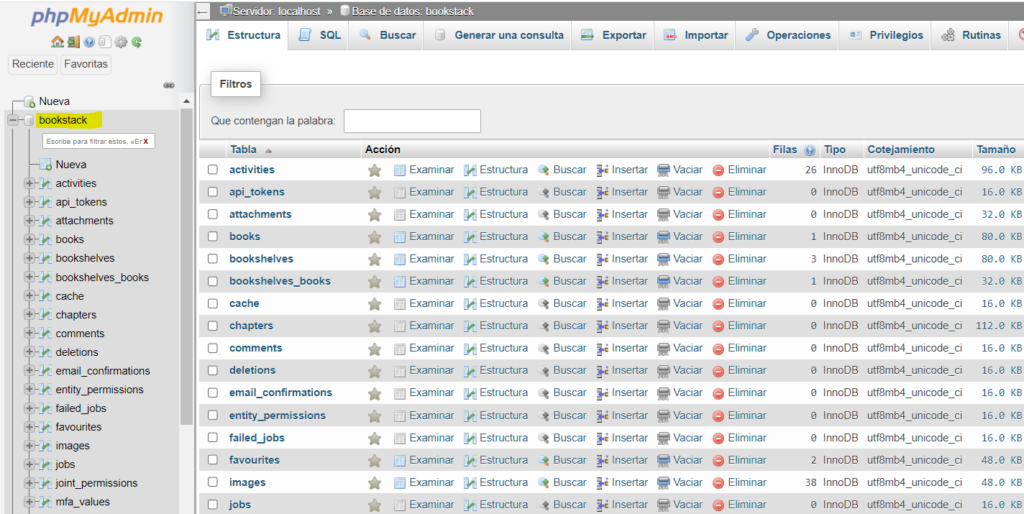
Una vez creada la base de datos añadiremos en nuestro docker compose el siguiente codigo
bookstack:
image: lscr.io/linuxserver/bookstack
container_name: bookstack
hostname: bookstack
environment:
- TZ=${TZ}
- PUID=1000
- PGID=1000
- APP_URL=https://yyyyyyy.rivas.cloud/
- DB_HOST=192.168.1.20
- DB_PORT=9306
- DB_USER=${MYSQL_USER}
- DB_PASS=${MYSQL_ROOT_PASSWORD}
- DB_DATABASE=bookstack
volumes:
- ${DOCKERDIR}/bookstack:/config
ports:
- 481:80
depends_on:
- lamp
logging:
driver: "json-file"
options:
max-file: "10"
max-size: "200k"
networks:
- traefik
- default
restart: always Una vez levantado el docker con docker-compose up -d en el puerto 481 podremos acceder a la pagina de bookstack
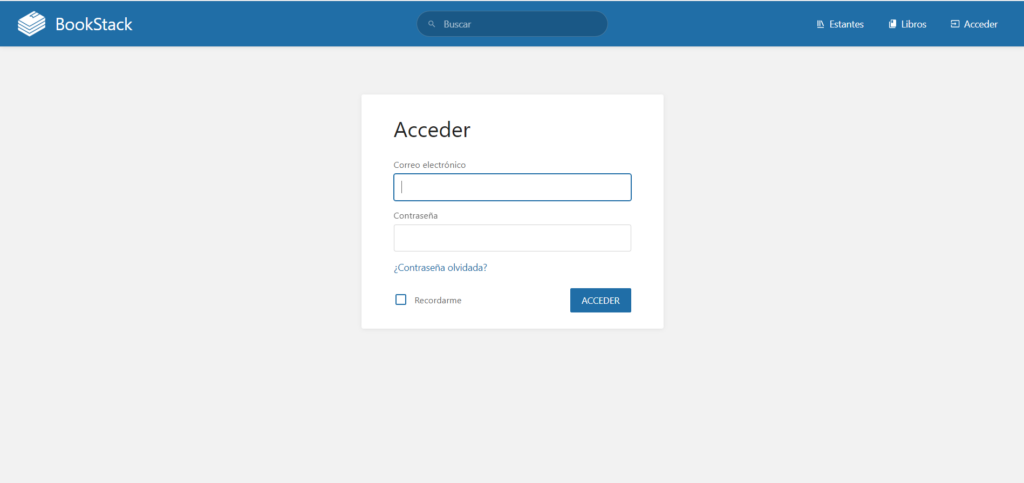
Pero primero en la seccion services de Traefik configuraremos el servicio de Joplin
bookstack:
loadBalancer:
servers:
- url: "http://192.168.1.20:481" Seguidamente configuramos nuestro router en Traefik
bookstack-http:
entryPoints:
- http
service: bookstack
middlewares:
- redirect
rule: "Host(`yyyyyyy.antrivas.duckdns.org`)"
bookstack-https:
entryPoints:
- https
service: bookstack
rule: "Host(`yyyyyyy.antrivas.duckdns.org`)"
tls:
certResolver: le
bookstack-http-cloud:
entryPoints:
- http
service: bookstack
middlewares:
- redirect
rule: "Host(`yyyyyyy.rivas.cloud`)"
bookstack-https-cloud:
entryPoints:
- https
service: bookstack
rule: "Host(`yyyyyyy.rivas.cloud`)"
tls:
certResolver: le
domains:
- main: "rivas.cloud"
sans:
- "*.rivas.cloud"
Con esto despues de reiniciar Traefik ya podremos acceder desde el exterior a nuestra pagina de Bookstack desde el exterior
Entraremos con admin@admin.com y password , tendremos que cambiar la contraseña de este usuario lo antes posible.
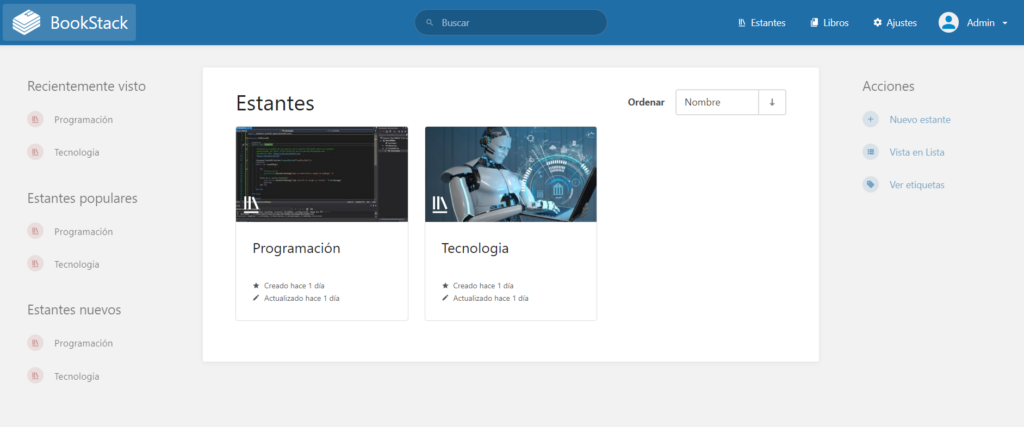
Después de generar los estantes crearemos nuestros libros y sus correspondientes paginas
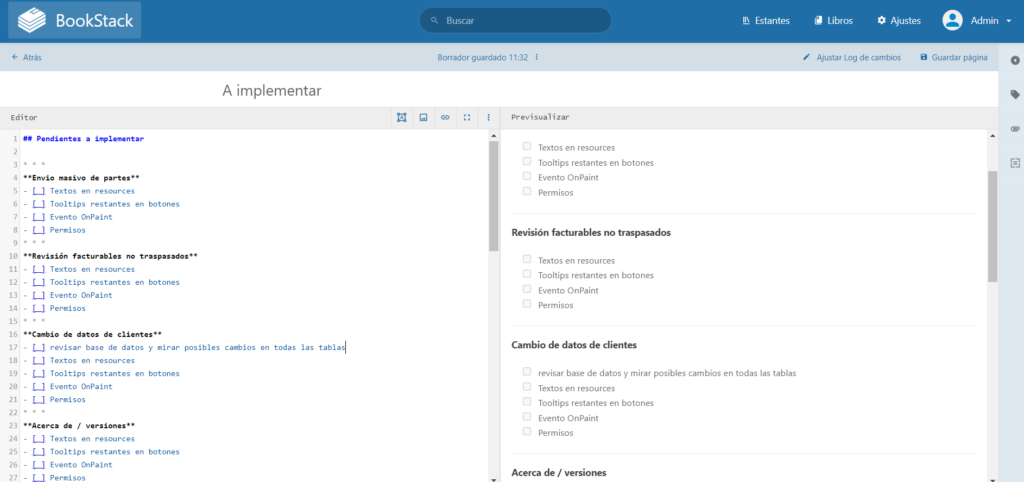
La interface esta muy bien , pero sinceramente me parece mucho mas flexible Joplin
En este enlace tenemos una guia de Markdown que esta muy bien , breve y concisa
Y con esto y un bizcocho ….
